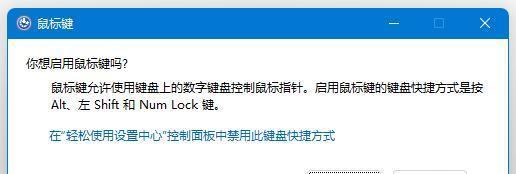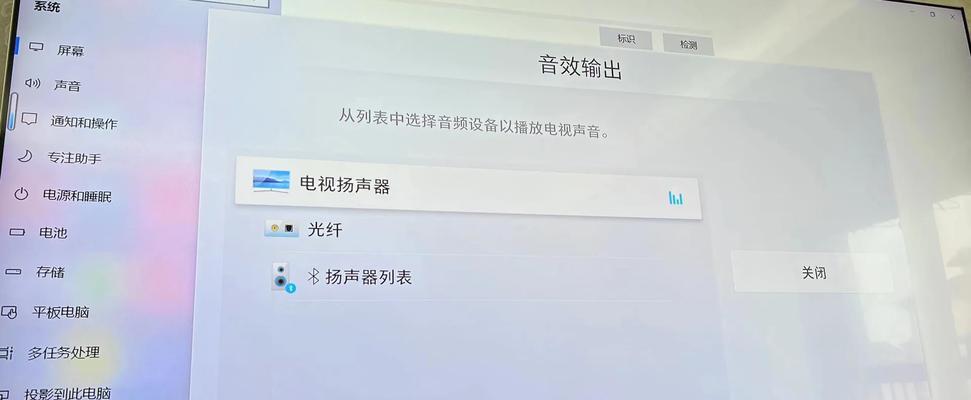作为我们日常使用电脑的重要工具之一,键盘的突然失灵可能会给我们带来很多麻烦。当我们在工作、学习或娱乐时,突然发现键盘无法正常工作,这时候我们应该怎么办呢?本文将会为大家分享一些解决电脑键盘失灵问题的实用方法,帮助大家快速排除故障,恢复键盘的正常使用。
一、检查连接线是否松动或损坏
如果键盘突然失灵了,第一步是检查连接线是否松动或损坏。用力按下连接线两端确保其插口与接口良好连接,并检查线缆是否出现明显的破损。如果发现连接线松动或者有破损,可以重新插拔连接线或更换新的连接线。
二、尝试重新启动电脑
有时候电脑系统可能出现异常导致键盘失灵,此时尝试重新启动电脑可能能够解决问题。点击电脑开始菜单,选择重新启动,等待电脑自动重启。重新启动后,检查键盘是否恢复正常工作。
三、检查键盘设置是否正确
有时候,键盘失灵可能是由于操作系统的设置问题造成的。打开控制面板,点击“时钟、语言和区域”选项,进入“区域和语言”设置。在“键盘和语言”选项卡中,确保键盘布局设置正确,并进行必要的更改。重新启动电脑后,检查键盘是否恢复正常。
四、清洁键盘
键盘在长时间使用过程中,会积累灰尘和污垢,这些可能导致键盘失灵。使用压缩气罐或小刷子清洁键盘上的灰尘,如果有需要,可以把键帽拆下来单独清洗,并确保键盘干透后再使用。
五、更新或重新安装驱动程序
如果键盘失灵问题仍然存在,可以尝试更新或重新安装键盘驱动程序。打开设备管理器,在“键盘”选项下找到键盘驱动程序,右键点击选择“更新驱动程序”或“卸载设备”。按照系统提示进行操作,并重启电脑后检查键盘是否恢复正常。
六、查找专业帮助
如果以上方法都无法解决键盘失灵问题,那么可能存在更严重的硬件故障。此时,建议寻求专业的计算机维修服务商的帮助,让专业人士来诊断和修复键盘问题。
七、购买新的键盘
如果经过多种尝试后,键盘仍无法恢复正常,那么可能是键盘本身存在故障。在这种情况下,购买一个新的键盘可能是解决问题的最好选择。
八、备用方案:虚拟键盘
如果键盘无法使用,但电脑其他功能正常,可以考虑使用虚拟键盘作为临时解决方案。在开始菜单中搜索“虚拟键盘”,打开虚拟键盘后,可以使用鼠标点击屏幕上的虚拟按键输入文字。
九、备用方案:外接键盘
如果你有一个外接键盘,可以尝试将其连接到电脑上。外接键盘通常可以直接插入电脑的USB接口或蓝牙连接,通过使用外接键盘可以暂时解决键盘失灵问题。
十、备用方案:使用语音输入
如果键盘无法使用,但麦克风正常工作,可以考虑使用语音输入来代替键盘输入。在电脑设置中,打开语音输入功能,并进行设置,然后通过语音命令来进行文字输入。
十一、备用方案:使用手机作为键盘
如果你的电脑和手机都连接在同一个Wi-Fi网络下,可以通过下载相关的手机键盘应用程序,并将手机与电脑连接,在手机上进行键盘输入。
十二、备用方案:遥控软件
通过下载安装遥控软件,可以将手机或平板电脑作为键盘使用。在电脑和移动设备上安装相应的遥控软件,并按照软件操作说明进行设置,就可以将移动设备变成电脑的遥控键盘。
十三、备用方案:操作系统恢复
如果键盘失灵是由于操作系统的异常引起的,可以尝试进行系统还原或重装操作系统。通过还原系统或重新安装操作系统,可能能够修复键盘失灵问题。
十四、备用方案:硬件更换
如果其他方法都无效,那么可能需要更换电脑键盘的硬件部分。可以购买一个适配的键盘组件,并按照相应的步骤进行更换。
十五、预防措施和
为了避免键盘失灵问题的发生,我们可以定期对键盘进行清洁和维护,注意保持键盘周围环境的清洁,避免键盘遭受液体或其他物质的损坏。及时更新操作系统和驱动程序也可以帮助我们预防键盘失灵问题的发生。当然,在遇到键盘失灵问题时,及时采取有效的解决方法也是非常重要的,希望本文提供的方法能够对大家有所帮助。
当电脑键盘突然失灵时,我们可以通过检查连接线、重新启动电脑、检查键盘设置、清洁键盘等一系列方法来解决问题。如果以上方法都无效,可以尝试更新或重新安装驱动程序,寻求专业帮助或购买新的键盘。备用方案如使用虚拟键盘、外接键盘、语音输入、手机作为键盘等也可以解决临时需求。我们还分享了一些预防措施来避免键盘失灵问题的发生。